Πώς να αφαιρέσετε τις ακίδες από το Android. Εάν έχετε ρίζα ή προσαρμοσμένη ανάκτηση. Πώς να απαλλαγείτε από την ανάγκη να εισαγάγετε έναν κωδικό PIN
Συχνά η ανάγκη για ένα σταθερό σύνολο κωδικών PIN είναι ενοχλητικό, καθώς πολλοί πάντα διατηρούν κινητά μαζί τους. Σε τέτοιες περιπτώσεις, είναι καλύτερο να το απενεργοποιήσετε καθόλου έτσι ώστε να μην παρεμβαίνει. Ας συζητήσουμε πώς να αφαιρέσετε τον κωδικό PIN από το τηλέφωνο.
Πώς να απαλλαγείτε από την ανάγκη να εισάγετε έναν κωδικό PIN;
Ξεχάστε τι κωδικό PIN είναι εύκολη. Αρκεί να μεταβείτε στις ρυθμίσεις SIM, όπου θα περιμένετε το απαραίτητο κουμπί.
Περιγράφουμε τη διαδικασία για περισσότερες λεπτομέρειες
- Πρώτα ακολουθήστε το τμήμα ρυθμίσεων
- Μεταβείτε στο υποενότητα ασφαλείας SIM
- Ψάχνουμε για "προστατευτικές επιλογές"
- Αποσυνδέω
Μην ξεχνάτε ότι γι 'αυτό πρέπει να εισάγετε τον κωδικό PIN έτσι ώστε το πρόγραμμα να βεβαιωθεί ότι η λειτουργία είναι ο ιδιοκτήτης της συσκευής. Προσπαθήστε να μην κάνετε λάθος, οι προσπάθειες εισόδου θα είναι μόνο τρεις.

Άλλοι τρόποι απενεργοποίησης της καταχώρησης κώδικα
Ορισμένες συσκευές χρησιμοποιούνται από το πλήκτρο γραφικού. Ξεχάσατε τον συνδυασμό κινήσεων - χαμένη πρόσβαση στη συσκευή σας. Θα βοηθήσετε τη μετάβαση Λειτουργία ανάκτησηςΞεκίνησε πατώντας τα κουμπιά ON και αυξανόμενης έντασης. Στο μενού που εμφανίζεται, επιλέξτε την επαναφορά ρυθμίσεων και, στη συνέχεια, επανεκκινήστε το τηλέφωνο, δεν θα χρειαστείτε κλειδιά.
Εάν για κάποιο λόγο δεν μπορείτε να απενεργοποιήσετε το αίτημα για εισαγωγή του κώδικα, επικοινωνήστε με κέντρο εξυπηρέτησηςΌπου εργάζονται οι επαγγελματίες. Οι υπάλληλοι αυτών των οργανώσεων θα χαρούν να σας βοηθήσουν για μια λογική αμοιβή. Περισσότερη βοήθεια στην εκτέλεση μιας τέτοιας εργασίας μπορεί να παρέχεται στο Κινονικό Διαχειριστή.

Θυμηθείτε ότι η απενεργοποίηση της εισόδου κωδικού πρόσβασης στο τηλέφωνο είναι μη ασφαλής αιτία, οπότε είναι απαραίτητο να καταφύγετε σε αυτό μόνο σε περιπτώσεις όπου είστε σίγουροι ότι το τηλέφωνό σας είναι πάντα στη διατήρηση. Μια άλλη σωστή λύση θα είναι απενεργοποίηση του αποκλεισμού σε αυτές τις καταστάσεις, κώδικας Κινητή συσκευή Απολαύστε έναν συνταξιούχο ή ένα παιδί ικανό να ξεχάσει τον κώδικα.
Σε ένα από τα άρθρα του ιστότοπου περισσότερο από τις λεπτομέρειες που περιγράφεται πώς να αφαιρέσει το Android γραφικό κλειδί και τι να κάνετε αν ξεχάσω τον κωδικό PIN ή δεν λειτουργεί το εγκεφαλικό επεισόδιο. Αυτό το άρθρο αφορά ακριβώς το πώς να αφαιρέσετε το PIN και το FACECNTRER στο Android.
Πολύ συχνό πρόβλημα στα smartphones και τα δισκία Android αναγκάζει τους κωδικούς πρόσβασης, Κωδικοί PIN, γραφικό κλειδί ή όχι μια προβληματική όψη, για όσους έχουν προκύψει Αυτό το πρόβλημα Αφιερωμένο σε αυτό το άρθρο.
Πριν ξεκινήσεις!
Τεράστια αίτημα όσοι θα διαβάσουν αυτή τη λίστα άρθρου τι πρέπει να κάνετε:
- Μην πανικοβάλλεστε! Περισσότερη απόρριψη του πανικού.
- Διαβάστε προσεκτικά, όχι μέσω γραμμής.
- Ξαναδιαβάστε και ξαναδιαβάστε ξανά.
- Μην λυπάμαι για το χρόνο και να περάσετε τη μελέτη του άρθρου 30 λεπτά του χρόνου σας.
- Εάν τα παραπομπές του άρθρου, τότε πρέπει να πάτε και να το διαβάσετε, ακόμα και αν είστε πολύ ικανοί και γνωρίζετε όλα αυτά.
- Όπως αναφέρεται στο άρθρο και όχι όπως χρησιμοποιείτε.
Μετά την ανάγνωση 99,99% υπάρχει πιθανότητα να ξεκλειδώσετε Συσκευή Android! Ετοιμος? Μετα πηγαμε!
Θεωρία των κωδικών PIN στο Android
Τι συμβαίνει όταν δημιουργείτε μια κλειδαριά οθόνης στο Android με τη μορφή firecontrol, Γραφικό κλειδί, κωδικός PIN, κωδικός πρόσβασης; Τη στιγμή τη δημιουργία μιας κλειδαριάς στο Android OS σε τομή / δεδομένα / σύστημα / δημιουργία αρχείων και αν τα διαγράψετε, θα πάρετε και πάλι ένα ξεκλειδωμένο smartphone ή tablet!
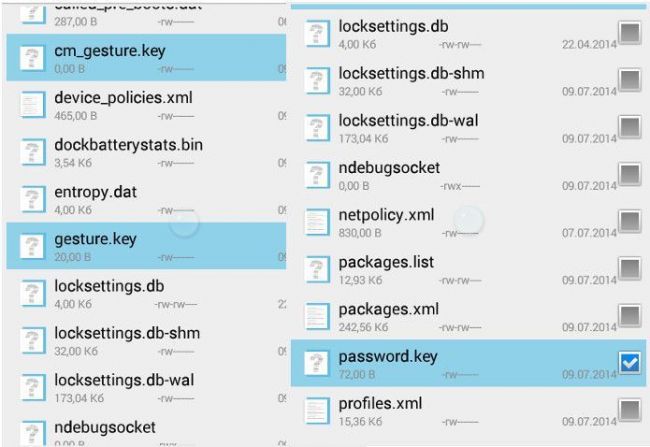
Μέθοδος 1 Διαγραφή PIN και FACECNTRER στο Android (ADB Run)
Για να εργαστείτε με αυτόν τον τρόπο, θα πρέπει να θυμάστε αν έχετε ενεργοποιήσει το Debugging USB, αν ναι, είναι εξαιρετική, αν όχι, τότε αυτή η μέθοδος δεν είναι για σας!
Για να καταργήσετε τον κωδικό PIN, θα χρειαστεί να κατεβάσετε και να εγκαταστήσετε. Τελευταία έκδοση Προγράμματα - Εκτέλεση ADB.
1. Συνδέστε το δικό σας Android tablet ή smartphone στον υπολογιστή
3. Πηγαίνετε στο μενού πλήκτρων χειρονομίας UNLECOK / PIN

4. Επιλέξτε Μέθοδος METOD 3 ή METOD 4 (αν root)
5. Επανεκκινήστε το Android OS στη συσκευή (επανεκκίνηση)
Android ξεκλειδωμένο!
Μέθοδος 2 Διαγραφή PIN και FACECNTRIER στο Android (μέσω της ανάκτησης)
Για να επαναφέρετε το κλείδωμα PIN ή FACECNTRER πρέπει να το κάνετε αυτό:
1. Για smartphones Sony, Το HTC, το NEXUS θα πρέπει πρώτα να ξεκλειδώσει το bootloader εάν δεν έχετε κάνει προηγουμένως πριν (σε πολλές περιπτώσεις (50/50) μετά από αυτό, οι ρυθμίσεις θα επαναφερθούν και η συσκευή θα ξεκλειδωθεί). Το ξεκλείδωμα γίνεται μία φορά στη συσκευή.
- Ξεκλειδώστε το Bootloader Sony
- Ξεκλειδώστε το bootloader HTC
- Ξεκλειδώστε το nexus bootloader
- Ξεκλειδώστε το bootloader huawei.
- Ξεκλειδώστε το bootloader Xiaomi.
2. Μετά από αυτό, θα χρειαστεί να εγκαταστήσετε την προσαρμοσμένη ανάκτηση, φυσικά πριν θέλετε να αναζητήσετε την ανάκτηση σας στο Διαδίκτυο.
5. Επανεκκινήστε το Android σε κανονική λειτουργία και θα δείτε ότι είναι ήδη ξεκλειδωμένο!
Μέθοδος 3 Διαγραφή PIN και FACECONTROL στο Android (Aroma File Manager)
Πρέπει να εγκαταστήσετε την προσαρμοσμένη ανάκτηση, κατεβάστε την τελευταία έκδοση ( zip αρχείο) Ο διαχειριστής αρχείων αρώματος και αυτό το αρχείο ρίχνεται στην κάρτα μνήμης. Μετά από αυτό, μεταβείτε στο μενού αποκατάστασης και ρυθμίστε το αρχείο AromafM_XXXXXXX.ZIP.
Θα έχετε έναν παρόμοιο διαχειριστή αρχείων:
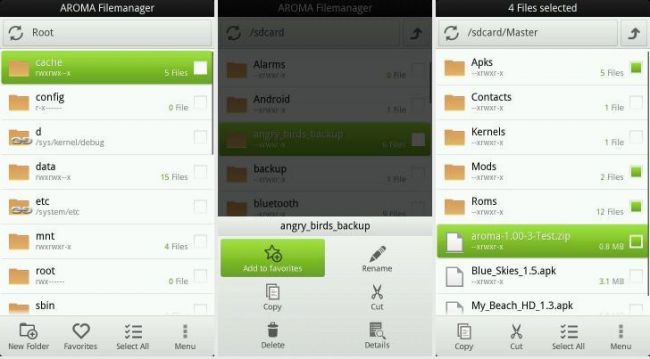
Ανά Κάνετε παρακολούθηση / δεδομένα / σύστημα και διαγράψτε τα ακόλουθα αρχεία:
- gesture.key.
- cm_gesture.key.
- password.key.
- personalBackuppin.key.
- personalPattern.key.
- locksettings.db.
- locksettings.db-shm.
- locksettings.db-wal.
Μετά από αυτό επανεκκίνηση του Android και δείτε ότι ο κωδικός αποκλεισμού λείπει.
Μέθοδος 4 Διαγραφή του αρχείου Gesture.Key μέσω TWRP
1 Εάν έχετε εγκαταστήσει TWRP Recovery. (ή εγκαταστήστε ), μετά την οποία πρώτα το Android στη λειτουργία ανάκτησης.
2 Στη συνέχεια, πηγαίνετε στο μενού "Προχωρημένος» -> «
Φλοιός αρχείου»;
3 Πηγαίνετε στο δρόμο:
4 Διαγραφή αρχείων:
- gesture.key.
- locksettings.db.
- locksettings.db-wal.
- locksettings.db-shm.
Ανανέωση του Android και χωρίς αποκλεισμό!
Μέθοδος 5 Διαγραφή PIN και FACECNTRER στο Android (σκουπίστε)
Εάν οι προηγούμενοι τρόποι δεν λειτουργούσαν, τότε θα πρέπει να προσπαθήσετε να επαναφέρετε τη συσκευή και, στη συνέχεια, να καταργήσετε όλες τις εφαρμογές και τις ρυθμίσεις σας (φωτογραφία, βίντεο, μουσική). Τρόπος εκτέλεσης Σκουπίστε λεπτομερώς μπορείτε να διαβάσετε στο άρθρο - Επαναφορά ή σκουπίστε στο Android. Επιτυχής ξεκλείδωμα Android!
Ξεχάσατε τον κωδικό σας από το τηλέφωνό σας; Μην είστε αναστατωμένοι! Μπορεί να ξεκλειδωθεί.
Πλοήγηση
Η κλειδαριά οθόνης είναι ένας από τους υπερασπιστές του τηλεφώνου σας. Βοηθά να απαλλαγείτε από πολύ περίεργες προσωπικότητες και να προστατεύει τα δεδομένα όταν κλοπή ή απώλεια του τηλεφώνου.
Ωστόσο, σε ορισμένες περιπτώσεις, μπορεί να προσφέρει κάποια προβλήματα, αφού ο κωδικός PIN μπορεί να ξεχάσει.
Τι γίνεται αν συνέβη μια τέτοια κατάσταση; Πώς να ξεκλειδώσετε το Android;
Πρόγραμμα διαχείρισης συσκευών Android
Αυτή είναι η απλούστερη μέθοδος αποκλεισμού, επειδή υποστηρίζεται από την Google και δεν απαιτούνται ειδικές απαιτήσεις για αυτό. Αυτή η μέθοδος λειτουργεί σχεδόν με όλους τους χρήστες και καθιστούν εύκολη.
Χρειάζεστε - ένα προκαθορισμένο πρόγραμμα και το Google καθιστά κυρίως σε όλα τα σύγχρονα τηλέφωνα όταν το Διαδίκτυο είναι ενεργοποιημένο.
- Μεταβείτε στο λογαριασμό σας στο Google και μεταβείτε στον πίνακα τηλεχειρισμού. Η υπηρεσία θα προσπαθήσει να βρει το τηλέφωνό σας στο χάρτη που θα εκκινήσει όταν είναι ενεργοποιημένο το GPS και το Διαδίκτυο.
- Τώρα κάντε κλικ στο κουμπί "Lock". Θα δείτε μια οθόνη όπου μπορείτε να αντικαταστήσετε τον παλιό κωδικό πρόσβασης οθόνης στο νέο
- Συμπληρώστε όλες τις γραμμές και κάντε κλικ στο κουμπί "Block" ξανά. Μετά από αυτό, το τηλέφωνό σας θα αποκλειστεί αυτόματα.
- Τώρα μπορείτε να αφαιρέσετε το μπλοκάρισμα από αυτό εισάγοντας έναν νέο κωδικό πρόσβασης. Αλλάξτε το μπορείτε αργότερα στις ρυθμίσεις του τηλεφώνου
Όπως είπαμε, αυτή είναι η ευκολότερη λύση, αλλά απαιτεί ένα συνδεδεμένο Διαδίκτυο που δεν είναι πάντα βολικό. Για παράδειγμα, αν ήταν απενεργοποιημένο, τότε δεν θα είναι σε θέση να το μετατρέψει στην κλειδαριά.
Μην αναστατωθείτε επειδή υπάρχουν διάφοροι τρόποι για να εξαλείψετε το πρόβλημα.
Εάν είστε συνδεδεμένοι με το Debugging USB ...

Σε αυτή την κατάσταση, μπορείτε να χάσετε έναν κωδικό πρόσβασης ή να παρακάμψετε το. Αυτό θα σας βοηθήσει τη γέφυρα του Android Debug.
Οι προγραμματιστές απολαμβάνουν αυτό το εργαλείο και σας επιτρέπει να εργάζεστε με τη συσκευή στέλνοντας ορισμένες εντολές σε αυτό για να λαμβάνετε δεδομένα online. Παρ 'όλα αυτά, μπορεί να χρησιμοποιηθεί για τις ομάδες της.
- Εγκαταστήστε και διαμορφώστε το πρόγραμμα. Η ρύθμιση είναι διαφορετική ανάλογα με το τηλέφωνο και τον κατασκευαστή του, έτσι ώστε με την ευκαιρία αυτή πιθανότατα θα πρέπει να αναζητήσετε τις απαντήσεις μόνοι σας. Αν και υπάρχουν περισσότερα Ελαφρός τρόπος. Όλα εξαρτώνται από το σύστημα στον υπολογιστή. Καλύτερα φυσικά, αν έχετε εγκατασταθεί τα Windows, καθώς είναι καθολική και εύκολη στη διάθεσή σας
- Ανοίξτε τη σύνοδο στη γέφυρα του Android Debug: Συνδέστε το τηλέφωνό σας στον υπολογιστή, ανοίξτε Γραμμή εντολών Και να γράψετε συσκευές adb. Θα αυξήσετε τον κώδικα επιστροφής που προσδιορίζει τη συσκευή που λέει Σωστή εργασία Προγράμματα, δηλαδή ότι μπορεί να δει το τηλέφωνό σας
Εάν λάβετε μια ειδοποίηση σφάλματος, τότε ενδέχεται να μην έχετε σφάλμα ή το πρόγραμμα να έχει ρυθμιστεί εσφαλμένα.
adb κέλυφος.
Δεδομένα / σύστημα CD
rm * .key.
- Έτσι, είστε ο αποστολέας στην τηλεφωνική εντολή για να διαγράψετε αρχεία all.key από το σύστημα. Περιέχουν εγκατεστημένες πληροφορίες αποκλεισμού
- Επανεκκινήστε το τηλέφωνο και το κλείδωμα θα εξαφανιστεί. Εάν το σύστημα εξακολουθεί να ζητά τον κωδικό πρόσβασης, στη συνέχεια να γράψετε οποιοδήποτε συνδυασμό και θα πρέπει να λειτουργήσει
Εάν αυτή η μέθοδος δεν βοηθά, δοκιμάστε άλλες εντολές:
adb κέλυφος.
cd /data/data/com.Android.providers.etting/databases.
sqlite3 Settings.DB.
update System Set Value \u003d 0 Όπου όνομα \u003d 'Lock_Pattern_Autolock';
uPDATE SYSTED SET VALUE \u003d 0 Όπου όνομα \u003d 'LockScreen.LOCKEDOUTHYLY
Επανεκκινήστε ξανά, εισάγετε οποιοδήποτε σύνολο αριθμών έτσι ώστε να εξαφανιστεί η μπλοκάρισμα. Αν βγήκε εδώ, τότε δοκιμάστε:
aDB Shell RM / Data / System Centerure.Key
- Επανεκκινήστε και ελέγξτε εάν εξαφανιστεί η μπλοκάρισμα. Εάν δεν βοηθάει τίποτα, προσπαθήστε να αναζητήσετε περισσότερες μεθόδους για να λύσετε αυτά τα προβλήματα ή να εμπιστευτείτε το έργο από έναν ειδικό. Καλά, ή να απαλλαγείτε από τη συσκευή
Εάν έχετε ρίζα ή προσαρμοσμένη ανάκτηση
![]()
Εάν το Android σας έχει πρόσβαση root και προσαρμοσμένη ανάκτηση και, στη συνέχεια, μεταβείτε στα αρχεία. GKey για να αφαιρεθούν χρησιμοποιώντας το σενάριο. Για να το κάνω αυτό:
- Λήψη αρχείου pattern_Password_Disable.Zip.
- Μεταφέρετε το στο τηλέφωνό σας. Εάν υπάρχει μια μονάδα flash, αντίγραφο εκεί. Διαφορετικά, μέσω της γέφυρας Debug Android, το μεταφέρει με την εντολή "Push".
- Κατεβάστε το τηλέφωνο στη λειτουργία ανάκτησης. Όχι κάθε συσκευή θα λειτουργήσει με αυτόν τον τρόπο, οπότε ελέγξτε αυτήν την επιλογή για τη συσκευή σας.
- Εκτελέστε το υλικολογισμικό
- Επανεκκινήστε το τηλέφωνο
Εάν δεν βοηθάτε τίποτα όταν χρησιμοποιείτε αυτές τις μεθόδους, αναγκάζετε να σας ενοχλήσετε ότι τίποτα άλλο δεν θα λειτουργήσει. Δεδομένου ότι ο σκοπός της παρεμπόδισης της οθόνης είναι η προστασία των δεδομένων, τότε δεν πρέπει να ελπίζετε ότι θα είναι εύκολο να αφαιρέσετε το μπλοκάρισμα.
Βίντεο: Πώς να ξεκλειδώσετε το Android;
Εάν έχετε ξεχάσει τη δική σας καρφίτσα στο smartphone ή το tablet σας, τότε δεν είναι το ευκολότερο έργο. Ωστόσο, συλλέξαμε την πιο αποτελεσματική και Απλές λύσειςΑυτό θα σας βοηθήσει να αφαιρέσετε την κλειδαριά του PIN από τη συσκευή σας ή να απενεργοποιήσετε την επιθεώρηση του χρήστη.
Μέθοδος 1. Χρησιμοποιώντας το βοηθητικό πρόγραμμα ADB.
Πριν αρχίσετε να σας λέτε τι πρέπει να κάνετε, πρέπει να θυμάστε αν η λειτουργία εντοπισμού σφαλμάτων στο USB έχει ενεργοποιηθεί στη συσκευή σας. Εάν ναι, τότε μερικά απλά βήματα, τα οποία γράφονται ακριβώς κάτω, θα σας βοηθήσουν να απαλλαγείτε από τον κωδικό PIN ή το FACINGONTROL.

Μέθοδος 2. Αφαίρεση κωδικού PIN και FACECONTROL μέσω της ανάκτησης
Πολλοί γνωστοί κατασκευαστές smartphone μπλοκάρουν το bootloader (bootloader). Ως εκ τούτου, προτού προχωρήσετε Αυτή τη μέθοδοΘα πρέπει να το ξεκλειδώσετε. Να βρω Λεπτομερείς οδηγίες Μπορείτε σε κατάλληλα θέματα. Μετά από αυτό, σε θεματικές τοποθεσίες είναι απαραίτητο να βρείτε μια τροποποιημένη (προσαρμοσμένη) ανάκτηση για το μοντέλο σας. Μετά από αυτό, αφαιρέστε την κάρτα μνήμης από τη συσκευή, συνδέστε το στον υπολογιστή και αντιγράψτε το αρχείο σε αυτό. Στη συνέχεια, ορίστε την κάρτα στο smartphone \\ tablet σας, κατεβάστε τη συσκευή στη λειτουργία ανάκτησης, επιλέξτε Ρυθμίσεις εφαρμογής (εγκατάσταση) και εγκαταστήστε ένα αρχείο που έχει αντιγραφεί προηγουμένως. Μετά από αυτό, μπορείτε να υπερφορτώσετε το Android, το αποκλεισμό θα αφαιρεθεί.
Μέθοδος 3. Aroma FileManager
Αυτή η μέθοδος είναι σχεδόν ταυτόσημη με την προηγούμενη. Θα χρειαστείτε αρχεία αρώματος filemanager. Η τελευταία έκδοση του προγράμματος από το φόρουμ XDA-Developers και αντιγράψτε το smartphone στην κάρτα μνήμης. Στη συνέχεια, επανεκκινήστε το Android σας σε τροποποιημένη λειτουργία ανάκτησης (θα πρέπει να είναι προεγκατεστημένη).
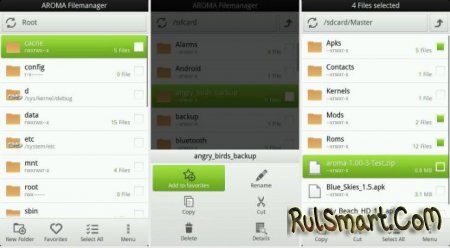
Μετά την εγκατάσταση, θα ανοίξετε το παράθυρο Explorer Aroma FileManager, στο οποίο θα χρειαστεί να ανοίξετε το φάκελο / το φάκελο δεδομένων / συστήματος και να διαγράψετε τα ακόλουθα αρχεία:
- gesture.key.
- cm_gesture.key.
- password.key.
- personalBackuppin.key.
- personalPattern.key.
- locksettings.db.
- locksettings.db-shm.
- locksettings.db-wal.
Μέθοδος 4: Ρυθμίσεις πλήρους επαναφοράς
Εάν όλες οι προηγούμενες λύσεις δεν έχουν εργαστεί και δεν μπορείτε ακόμα να αποκτήσετε πρόσβαση στο smartphone σας ή ένα tablet λόγω του κωδικού PIN και το εγκεφαλικό επεισόδιο, τότε η τελική επιλογή είναι γεμάτη. Είναι αλήθεια να λάβετε υπόψη ότι με τη σκληρή επαναφορά "e χάνετε όλα τα προσωπικά στη συσκευή σας. Ολα Εγκατεστημένες εφαρμογές Επίσης θα διαγραφεί.
